Desideri vedere crescere i tuoi follower su Instagram? In qualità di influencer, puoi rendere i tuoi contenuti coinvolgenti slow-motion Instagram reels. I video al rallentatore sono visivamente piacevoli poiché evidenziano i dettagli. Le persone possono facilmente osservare i piccoli movimenti nei video Instagram al rallentatore. Inoltre, tali video possono mostrare le tue capacità creative al pubblico.
Questa guida esplorerà come generare video Instagram professionali al rallentatore. Seguendo le istruzioni, puoi produrre risultati accattivanti. Inoltre, aumenterà le possibilità di ottenere più follower sul tuo feed Instagram.
In questo articolo
Rallenta la velocità del tuo video con un migliore controllo dei fotogrammi chiave per creare effetti cinematografici unici!

Parte 1: Come possono essere utilizzati i video al rallentatore nei contenuti dei social media?
I video al rallentatore possono essere un'ottima aggiunta alle tue piattaforme di social media. Inserisce un'impressione cinematografica nei tuoi contenuti. Per ulteriori dettagli, passa alla parte seguente che spiega l'uso dei video al rallentatore nei social media:
1. Visualizzazione dei prodotti
Vuoi promuovere il tuo prodotto? I video al rallentatore possono evidenziare i dettagli del tuo prodotto in modo professionale. È possibile visualizzare le caratteristiche principali del prodotto a bassa velocità. Inoltre, gli spettatori assorbirebbero le informazioni con grande facilità.
2. Demo ed esercitazioni
I video al rallentatore possono aiutarti a fornire dimostrazioni chiare. I tutorial al rallentatore sulla tua piattaforma di social media possono far capire meglio al tuo pubblico. Pertanto, durante la produzione di video di cucina o fai-da-te, gli effetti al rallentatore sarebbero preziosi.
3. Aggiunge effetti drammatici
Instagram al rallentatore i video evocano emozioni nelle persone. In una sequenza d'azione, puoi aggiungere effetti drammatici attraverso il rallentatore. Inoltre, può aiutare con la narrazione del tuo video. Ciò aiuterà anche a generare un’esperienza coinvolgente per il pubblico.
Parte 2: Modi compositi per eseguire slow motion su Instagram
Su Instagram esistono diversi approcci per creare video al rallentatore. Con pochi tocchi puoi ridurre la velocità del video su Instagram. Questa sezione evidenzierà i due modi per farlo creare Bobine Instagram al rallentatore.
Modo 1: Prima di registrare la bobina
Per creare un video al rallentatore, puoi ridurre la velocità prima della registrazione. Per fare ciò, dovrai controllare nel dettaglio i seguenti passaggi:
Passo 1
Apri il tuo Instagram e scorri da sinistra a destra. Seleziona "Reel" dalle opzioni seguenti per la registrazione. Nel pannello di sinistra puoi vedere le opzioni per le impostazioni. Da lì, tocca "Velocità" per visualizzare le ulteriori opzioni.

Passo 2
Qui puoi scegliere la velocità più bassa per lo slow motion, che è "0,3x". Quindi, tocca la velocità desiderata dall'opzione fornita. Successivamente, tieni premuto il pulsante di registrazione per acquisire il video.

Modo 2: Durante la modifica del video
Instagram ti consente di modificare la velocità di un video preregistrato. Pertanto, dopo aver registrato il video, gli utenti possono comunque ridurre la velocità. Di seguito sono indicati i passaggi per aiutarti in questo processo:
Passo 1
Apri il tuo profilo Instagram e scorri da sinistra a destra. Scegli "Reel" in basso e seleziona l'icona "Plus" nell'angolo in basso a sinistra.

Passo 2
Ora puoi selezionare e caricare il video desiderato dal tuo telefono su Instagram. Successivamente, fai clic sull'opzione "Modifica" in basso a sinistra per accedere a ulteriori opzioni. Qui, seleziona l'opzione "Velocità" e quindi sposta il cursore per ridurre la velocità e rallentare il video.

Parte 3: Rendi semplice l'editing video in slow motion con Wondershare Filmora
La creazione di video al rallentatore su Instagram non aggiungerà uniformità ai risultati. Pertanto, dovresti utilizzare uno strumento di terze parti come Filmora per produrre risultati convincenti. Con l'ultima versione del volume 13, questo strumento si è aggiornato su larga scala. Include molte funzionalità AI che possono trasformare la tua esperienza di editing. Le funzionalità AI possono completare le attività con grande precisione in pochi minuti.
Questo strumento desktop può anche generare video al rallentatore con risultati naturali. Non riduce la frequenza dei fotogrammi del video dopo lo slow-motion. Infatti, aumenta la qualità del video attraverso il rendering. Insieme allo slow motion, questo strumento può aggiungere molti effetti visivi. Quindi, è uno strumento tuttofare per affrontare tutti i requisiti dell'editing video.
Metodi per creare video Instagram al rallentatore con Filmora
Su Filmora ci sono molti modi per creare Instagram al rallentatore bobine. Per scoprirli, vai alla sezione seguente:
Metodo 1: Utilizzo del flusso ottico nella rampa di velocità
Passando al nostro primo metodo, utilizzeremo il flusso ottico per rendere più fluido il rallentatore del video. Iniziamo con i passaggi indicati di seguito:
Passo 1Accedi per creare un nuovo progetto
Inizia seguendo le istruzioni visualizzate sullo schermo per accedere a Filmora. Una volta effettuato l'accesso a questo strumento, seleziona l'opzione "Nuovo progetto". Si aprirà l'interfaccia principale di questo strumento sullo schermo.
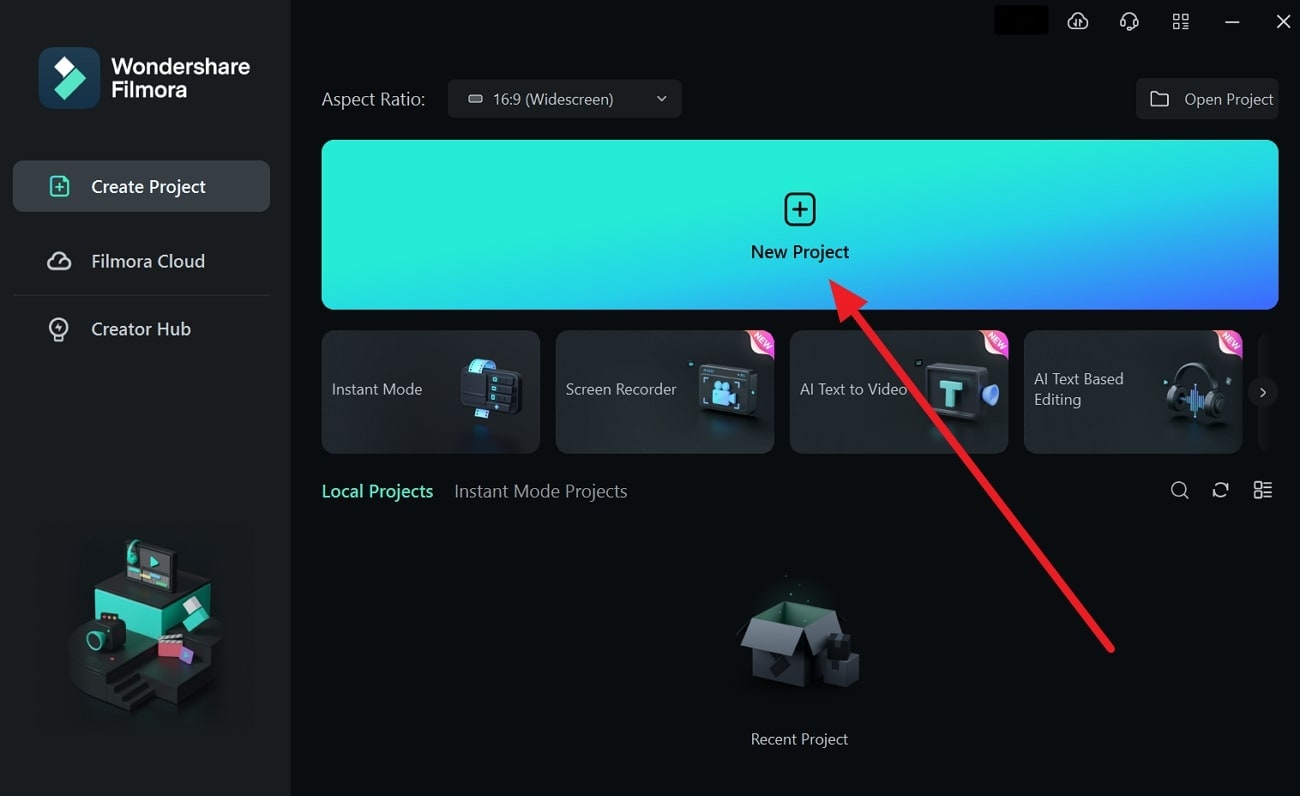
Passo 2Importa video nella timeline
Per importare il video preferito, premere "Ctrl+I". Con questo, il tuo video verrà caricato entro pochi minuti. Successivamente, trascinalo e rilascialo sulla timeline sottostante.
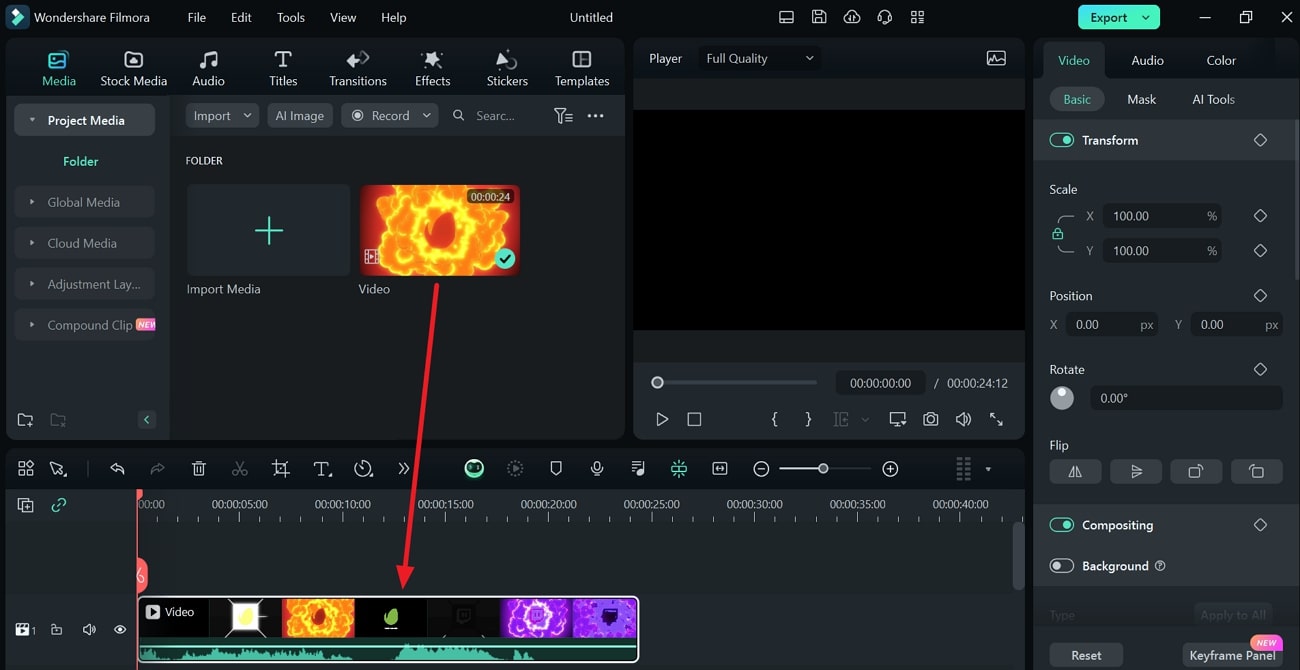
Passo 3Seleziona Velocità uniforme
Dopo aver trascinato il video nella timeline, selezionalo con il cursore. Vai alle impostazioni fornite sul lato destro e scegli "Velocità". Seleziona "Velocità uniforme" e procedi con l'estensione delle impostazioni per "Interpolazione frame AI". Una volta terminato, seleziona l'opzione "Flusso ottico". Per generare i risultati finali, scegli "Anteprima rendering" dalla barra degli strumenti della timeline.
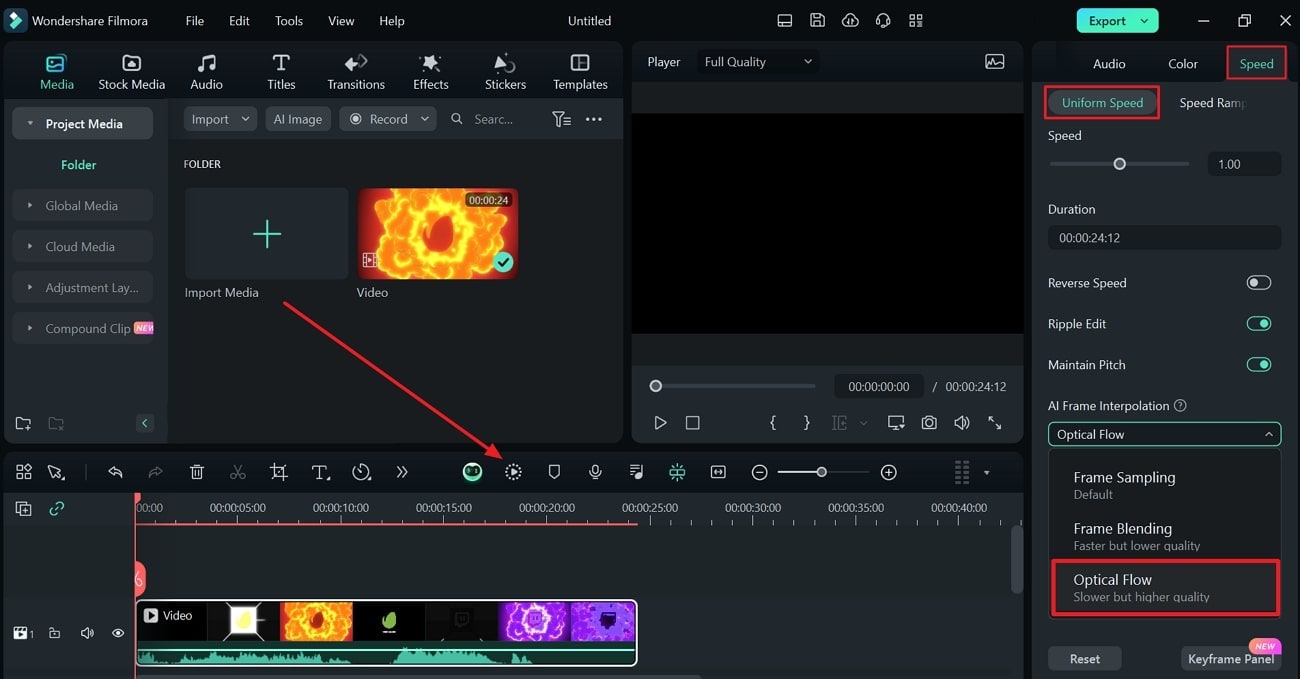
Metodo 2: Utilizzo della velocità uniforme
Dopo aver trascinato il video sulla timeline, fai clic destro su di esso. Dalle opzioni pop-up, seleziona l'opzione chiamata "Veloci””à uniforme" Una volta terminato, seguire le istruzioni sopra riportate per concludere il processo.
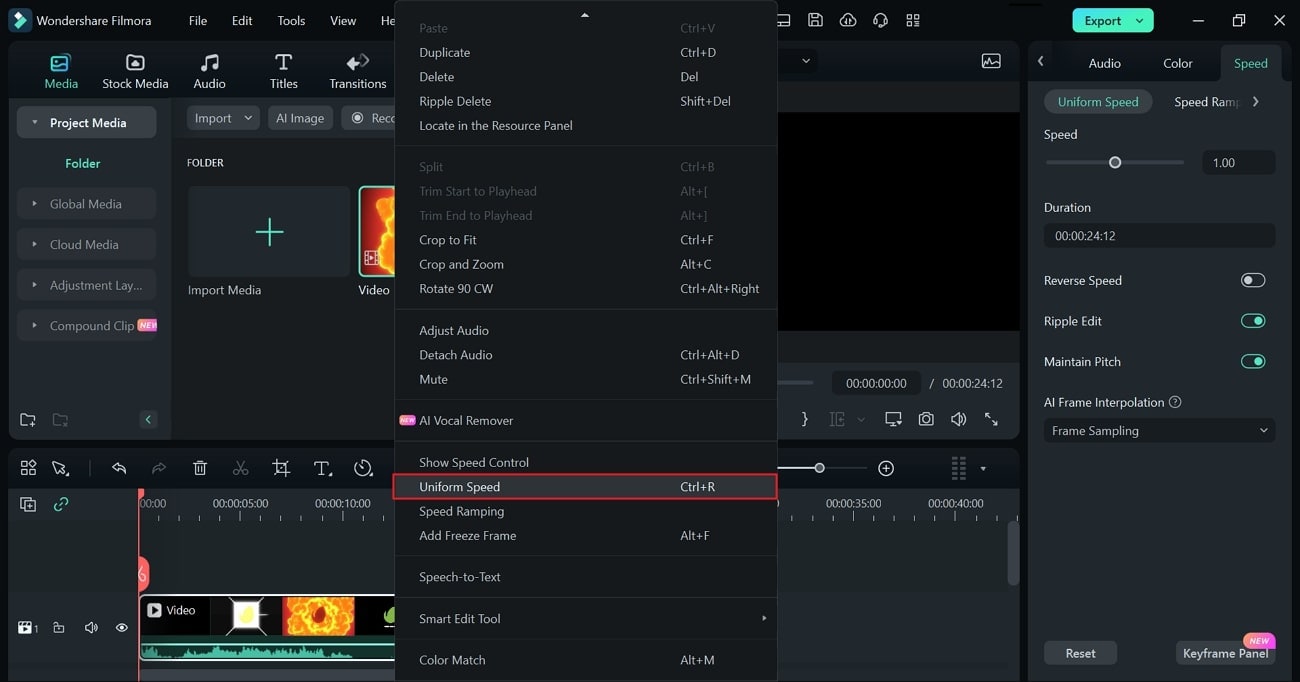
Metodo 3: Utilizzando la barra degli strumenti
Inizia selezionando il video clip sulla timeline. Una volta terminato, vai alla "Barra degli strumenti" sopra indicata e fai clic su "Strumenti". Ora espandi “Velocità” e quindi seleziona “Velocità uniforme”. Ora puoi seguire i passaggi sopra indicati per continuare con il processo.
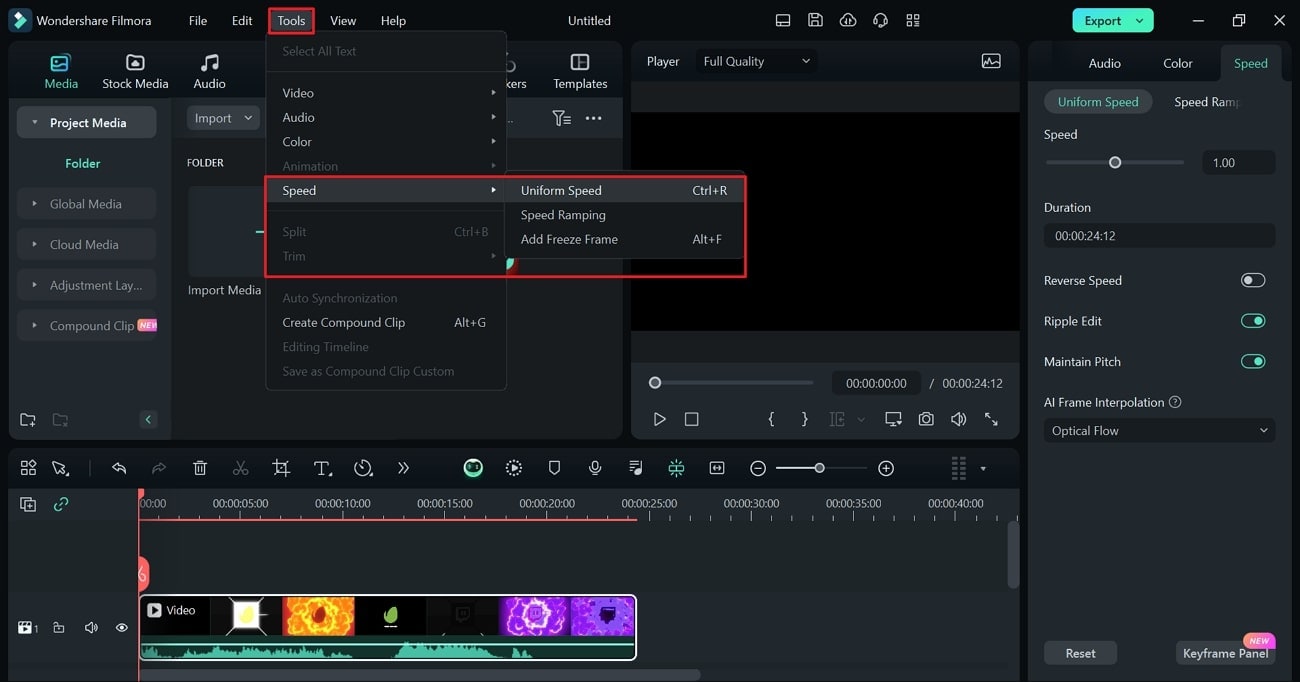
Caratteristiche principali di Wondershare Filmora
- AI Thumbnail Creator: Questo strumento osserva le tre migliori riprese del tuo video per una miniatura. Inoltre, contiene 58 modelli per produrre miniature accattivanti per i video. Ti consente inoltre di personalizzare i risultati con la modifica di testo e immagini.
- Auto Reframe: Ogni piattaforma di social media ha requisiti per le proporzioni. Con la funzione di ristrutturazione automatica, puoi regolare le proporzioni in modo automatico. Con questa funzione puoi convertire video per cortometraggi di YouTube, TikTok e Instagram.
- Background Remover: Puoi sostituire gli sfondi del tuo video senza bisogno di uno schermo verde. In questo modo, lo strumento può creare sfondi trasparenti o virtuali per te. Inoltre, ritaglia immagini e oggetti dallo sfondo con precisione.
- Color Correction: Hai bisogno di migliorare i colori del tuo video? Questo strumento fornisce molte tecniche di correzione del colore per i video. Contiene oltre 40 preimpostazioni di colore che puoi applicare ai tuoi video. Inoltre, ti consente di regolare facilmente le gradazioni e le proprietà del colore.
Conclusione
Instagram al rallentatore i video hanno maggiori possibilità di ottenere il massimo delle visualizzazioni. Gli spettatori possono catturare in modo efficiente i dettagli unici di tali video. Inoltre, ti aiuterà a promuovere il tuo marchio enfatizzandone le caratteristiche. Tuttavia, Filmora offre i migliori risultati nella produzione di video al rallentatore. Utilizza algoritmi avanzati per creare video al rallentatore senza distorcere la qualità originale.



